
Peter Holmes
0
2027
6
Vždy jsem byl Windows chlap, alespoň tak dlouho, jak jsem pracoval pro MakeUseOf 4 způsoby, jak neprůstřelný Windows XP Forever 4 způsoby, jak neprůstřelný Windows XP Forever Windows XP je navržen tak, aby byl Microsoft vyhuben v dubnu 2014 Je to poslední fáze víceletého úsilí zabít operační systém. Windows XP je jedním z…. Windows 95, Windows ME, XP, Windows 7 ... jako mnozí z vás, které jsem adoptoval, studoval jsem OS, upravil a nakonec jsem se naučil milovat každého z nich z různých důvodů. Jste zvědaví, proč od dnešního dne jsem chlap z Chromebooku?
Existuje spousta důvodů, proč můžete zvážit přepnutí operačního systému. Pokud jste jako já, možná jste uvažovali o vyzkoušení linuxového distro nebo dvou nejlepších linuxových distrosů pro první přepínače ze systému Windows a Mac Zdá se, že by bylo obtížné začít používat. Přechod z Windows a Mac je ale ve skutečnosti docela snadný, pokud se do něj můžete uvolnit. který vypadal nejvíce jako nejnovější operační systém Windows, ale nikdy neměl odvahu nebo čas vyzkoušet. Možná jste dokonce uvažovali o přechodu na Mac 8 důvodů, proč jsem přešel na Mac 8 důvodů, proč jsem přešel na Mac Používám Mac už asi 5 let, a předtím jsem byl 100% Windows a PC chlap. Co se přesně stalo? Proč jsem přešel? Aniž byste chtěli zahájit plamenovou válku, tady… .

Osobně jsem nemohl najít čas na výběr, instalaci a testování distro Linuxu a poté, co jsem pomohl studentům pracujícím na pracovních stanicích Mac zpět na vysokou školu, přísahal jsem, že to bude ten OS, který bych nikdy nepoužil. Což mě v posledních několika desetiletích téměř opustilo jako tvrdého uživatele Windows.
Po celou tu dobu jsem přešel na Chromebook; a myslím, že jakmile si přečtete moje vlastní důvody, proč byste to měli udělat sami.
Chromebook je úžasně levný
Od té doby, co jsem byl na střední škole, jsem vždy považoval počítače za velký nákup. Dalo by se počítat s investováním kdekoli od 800 do 2500 USD na koupi jednoho, takže jsem vždycky měl systém, aby ten, který jsem vlastnil, vydržel co nejdéle, zatímco jsem si ušetřil na další.
Když se ohlédneme zpět, je trochu trapné přemýšlet o tom, kolik stojí tato stará zvířata, vzhledem k tomu, jak jsou dnes bezcenní. Ale vždy je důležité zůstat na špičce v PC technologii, pokud nechcete zůstat pozadu u starého, pomalejšího než smrtícího počítače.

Bohužel, to je povaha Mooreova zákona Co je Mooreův zákon a co to má s vámi společného? [MakeUseOf vysvětluje] Co je Mooreův zákon a co to má s vámi společného? [MakeUseOf vysvětluje] Smůla nemá nic společného s Mooreovým zákonem. Pokud je to asociace, kterou jste měli, plete ji s Murphyho zákonem. Nebyli jste však daleko, protože Mooreův zákon a Murphyho zákon…, správně?
Postupem času klesaly náklady na výměnu PC blíže k 1 000 $ nebo těsně pod něj. V těchto dnech můžete získat slušnou Acer se 17 "nebo větší obrazovkou (dostačující pro většinu desktopových aplikací) pro kdekoli od 450 $ do 1500 USD. Vše záleží na velikosti pevného disku, rozlišení obrazovky, RAM a všech těch obvyklých specifikací.

Jinými slovy, nákup slušného počítače s nejnovější verzí systému Windows je stále něco, co většina lidí musí ušetřit. To platí zejména, pokud jste uživatel Mac, kde jsou ceny ještě vyšší.
Ale v kouzelném světě Chromebooku je to úplně jiný příběh. Pokud hledáte mini-notebook s obrazovkou 11,6 palce, můžete získat Acer za 150 $ nebo Samsung za asi 250 $. Nenechte se zmást tím, že Chromebooky jsou pouze mini tablety. Pokud chcete vyměnit plochu, existují úžasná řešení, jako je Acer Chromebook 15 - řešení, které jsem nakonec zvolil.

Tento procesor má dvoujádrový procesor Intel Celeron 1,5 GHz, 4 GB SDRAM, 32 GB pevný disk, 15,6 "Full HD obrazovku (velmi sladká) a výdrž baterie 9 hodin.
Jen proto, abyste si Chromebook vyzkoušeli 5 webových zdrojů pro nové majitele Chromebooků 5 webových zdrojů pro nové majitele Chromebooků Chromebook je formální faktor, který rozděluje názor, jak jsme se dříve dozvěděli, když jsme se vás zeptali, co si o netbookových zařízeních od Googlu myslíte. Chromebook však brzy neodejde, s ... mnohem snadnějším přechodem, Acer také přichází se dvěma bezplatnými roky úložiště na Disku Google 150 GB a dokonce i bezplatnou cloudovou verzí sady Office. Pro člověka, který chce zkusit vyměnit notebook se systémem Windows, je to sen - a mnoho dalších značek Chromebooků nabízí mnoho stejných nabídek.
75% z toho, co nyní děláte, přichází na Chromebooku
Když jsem poprvé zapálil svůj nový Chromebook, nebyl jsem si jistý, co mám očekávat. Když jsem na konci 80. let použil operační systém Microsoftu od DOSu, domníval jsem se, že to bude bolestivý zážitek a strmá křivka učení. První věci, které je zde třeba pokrýt, jsou tedy věci, které uživatelé Windows obvykle očekávají od počítačového prostředí, které na Chromebooku skutečně najdete.
První z nich je nabídka Start. Je to první věc, kterou jsem zkontroloval, protože se mi líbí snadný přístup ke všem aplikacím, které jsou k dispozici na mém počítači, pomocí několika kliknutí. Zpočátku jsem si myslel, že Chromebook jeden nemá, protože “Okna” tlačítko je ve skutečnosti jen “Vyhledávání” Zvětšovací sklo.

Ukázalo se, že se skutečně chová jako Microsoft “Start” menu - zobrazí okno se všemi aplikacemi, které můžete spustit.
První věc, kterou si všimnete, je, že myšlenka Chromebooku je užitečná pouze v případě, že máte připojení k internetu, není úplně přesná. To si všimnete, když se blíže podíváte na dostupné aplikace. Technicky se to předpokládá “webové aplikace”, ale zjistíte, že většina aplikací navržených pro práci s Chromebookem je navržena tak, aby fungovala, ať už jste offline nebo online. Dan Price ve skutečnosti odhalil Chromebook “pouze online” mýtus Chromebooky nefungují offline? Odhalení mýtů Chromebooky nefungují offline? Odhalování mýtů Jednou z největších kritik zaměřených na Chromebooky Google je to, že se jedná o stroje pouze online - ergo, žádný internet, žádný bod. Jak pravdivé je toto tvrzení? před chvílí.
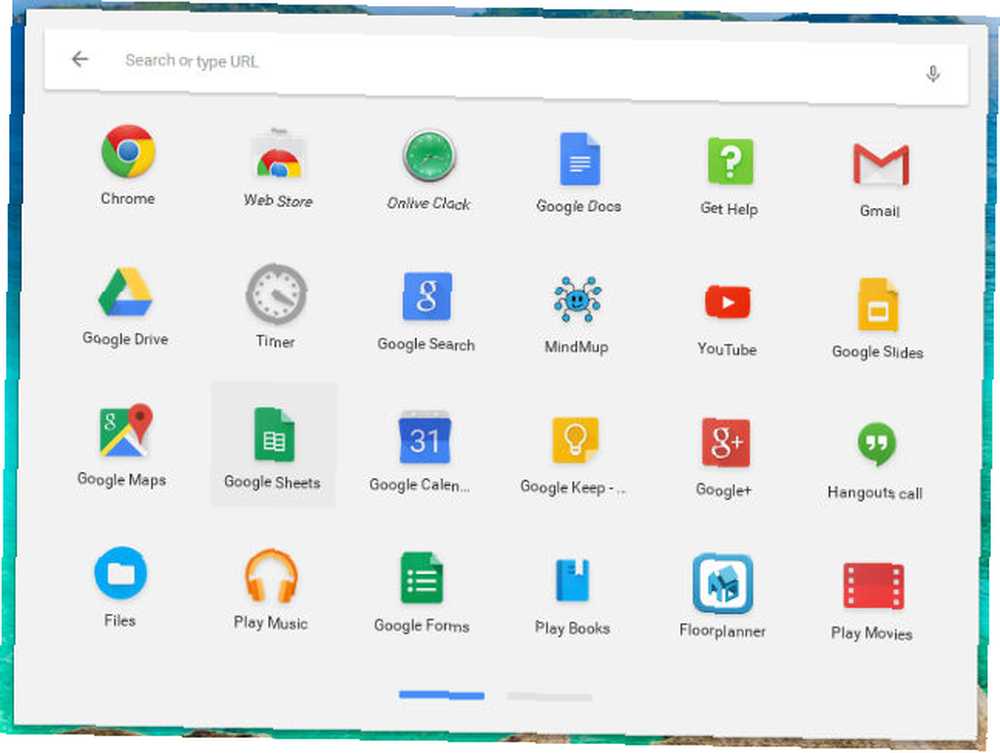
Další věc, kterou si všimnete, je, že na rozdíl od běžné mylné představy, že vše, co na Chromebooku děláte, bude založeno na prohlížeči, mnoho z těchto aplikací se skutečně otevře ve svém vlastním okně jako běžný program, který byste spustili v počítači se systémem Windows . Do vyhledávacího pole můžete stále psát “kalkulačka” nebo “soubory” a otevřít tyto nástroje stejně jako v systému Windows.
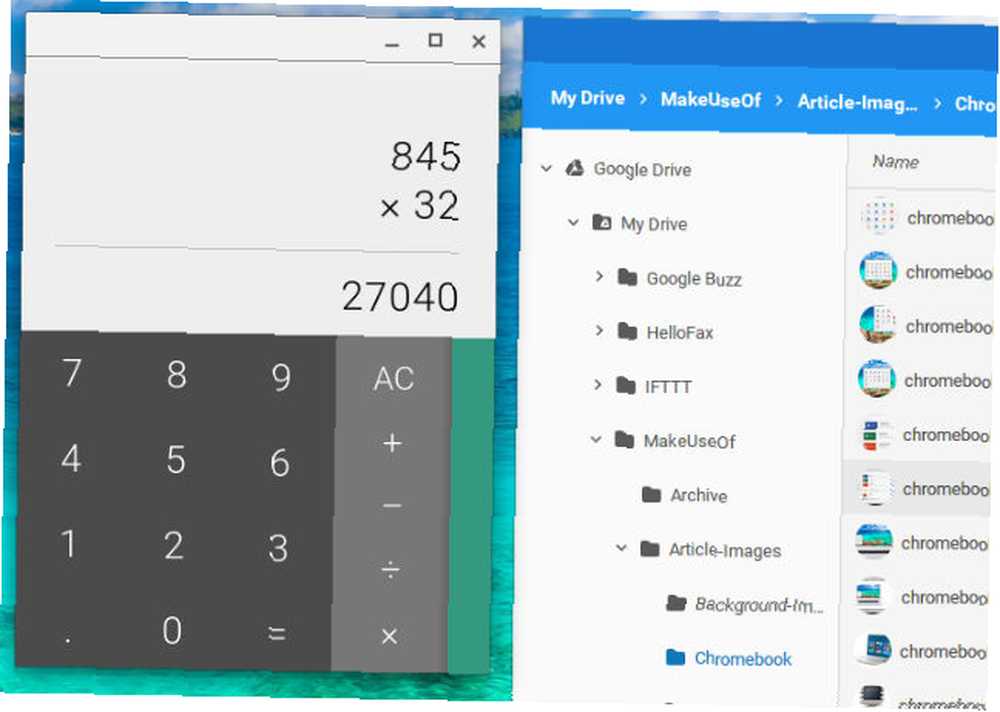
Ve výchozím nastavení chybí několik věcí, které osobně používám po celou dobu, jako je Poznámkový blok, irFanView (editor obrázků / obrázků) a Microsoft Office. V další části se podívám na to, jak můžete do Chromebooku snadno přidat své oblíbené nástroje a programy pro systém Windows.
Pokud se vám opravdu líbily připnuté aplikace na panelu nástrojů systému Windows, bude vám při prvním spuštění nového Chromebooku účtován poplatek přímo doma.
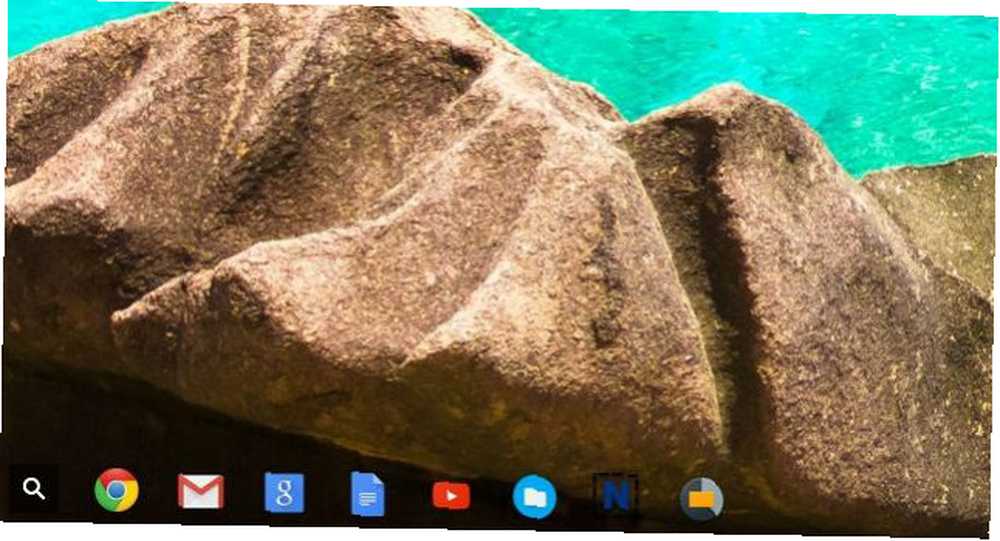
A pokud chcete, aby se i aplikace založené na prohlížeči otevřely spíše v jejich vlastním okně než v prohlížeči Chrome (jako je Disk Google nebo Gmail), stačí kliknout pravým tlačítkem na ikonu na panelu nástrojů a vybrat Otevřít jako okno.
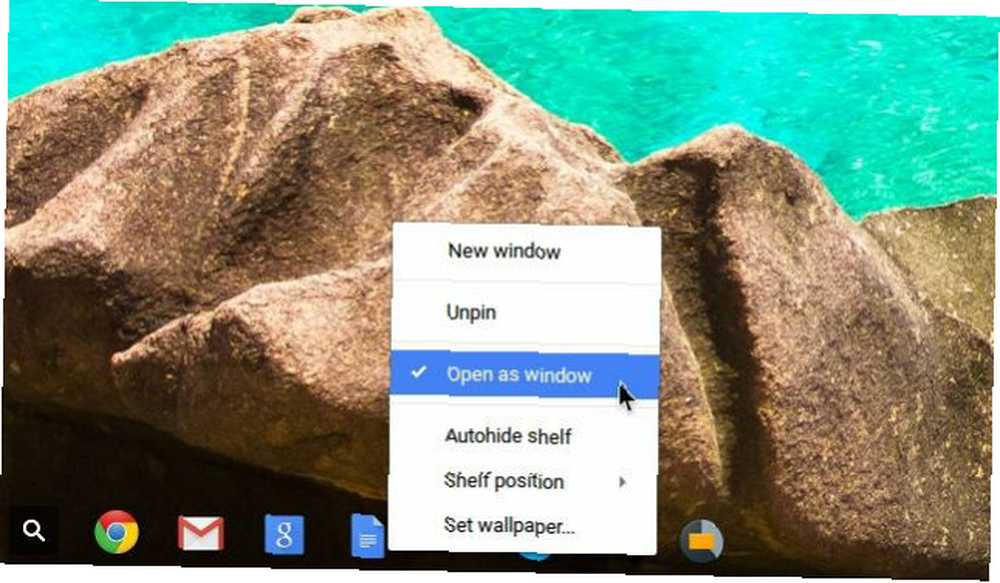
Nyní máte v podstatě Chromebook, který bude vypadat stejně jako váš počítač se systémem Windows. Během několika hodin od jeho použití zcela zapomenete, že již nejste uživatelem Windows OS.
Dalších 25% je snadno dostupných
To neznamená, že vše, co potřebujete jako uživatel systému Windows, bude na Chromebooku od prvního dne. Jak jsem zmínil výše, opravdu jsem potřeboval aplikace, které jsem pravidelně používal každý den na svém notebooku Windows - Poznámkový blok, iFanView (snímání obrazovky / editor obrázků) a Microsoft Office, abychom jmenovali alespoň některé. Můžete mít několik svých.
Je pravděpodobné, že při vyhledávání v Internetovém obchodě Chrome najdete alternativu, která funguje, nebo v některých případech - například online aplikace sady Microsoft Office - najdete přesně to, co potřebujete.
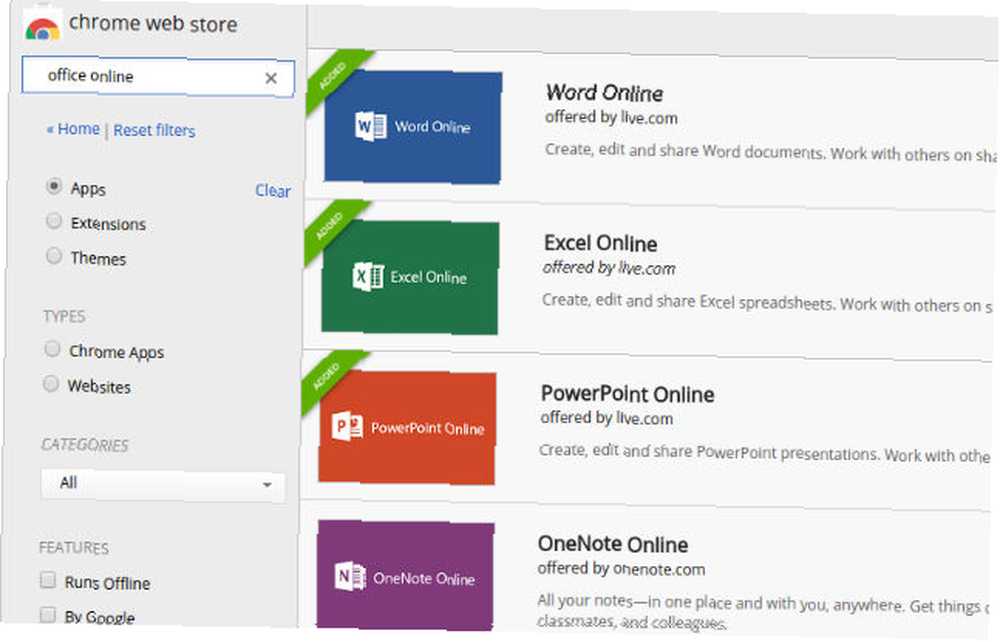
Musím přiznat, že jsem byl nadšený, když jsem viděl, že pomocí Chromebooku bych se nemusel učit žít bez Wordu nebo Excelu. Myslím, že mě miluji některé tabulky Google a dokumenty Google, ale někdy raději používám Word a Excel - a je hezké mít tuto možnost. Zmínil jsem se, že jsou zdarma?
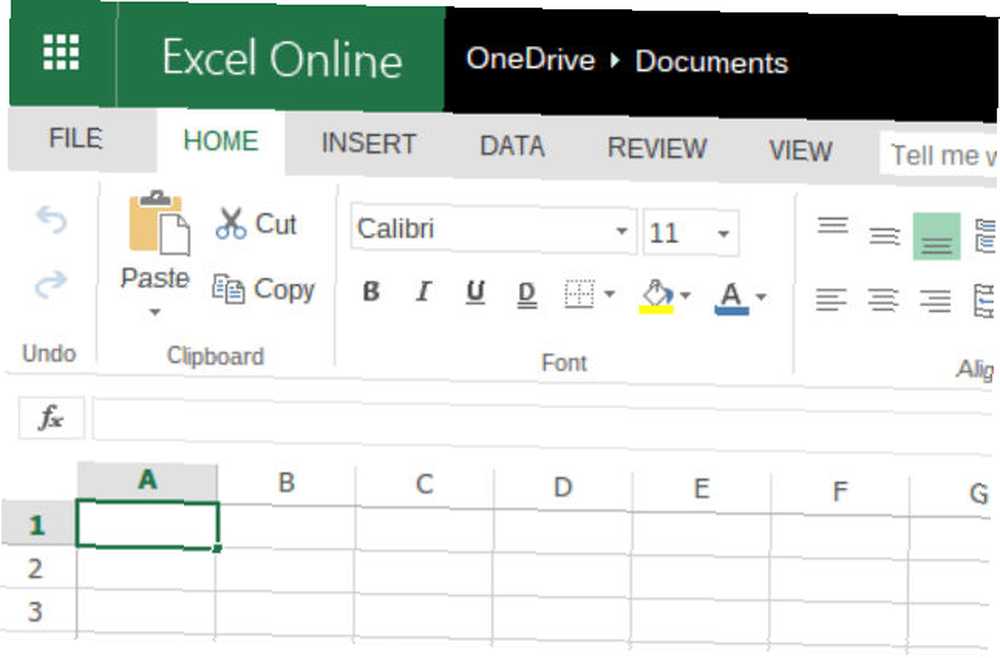
A pokud potřebujete pracovat na dokumentech nebo tabulkách offline, můžete to udělat i nadále s Chromebookem. V Tabulkách Google nebo Dokumentech stačí kliknout na ikonu nabídky v levém horním rohu a zvolit Nastavení, a povolit “Offline synchronizace”.
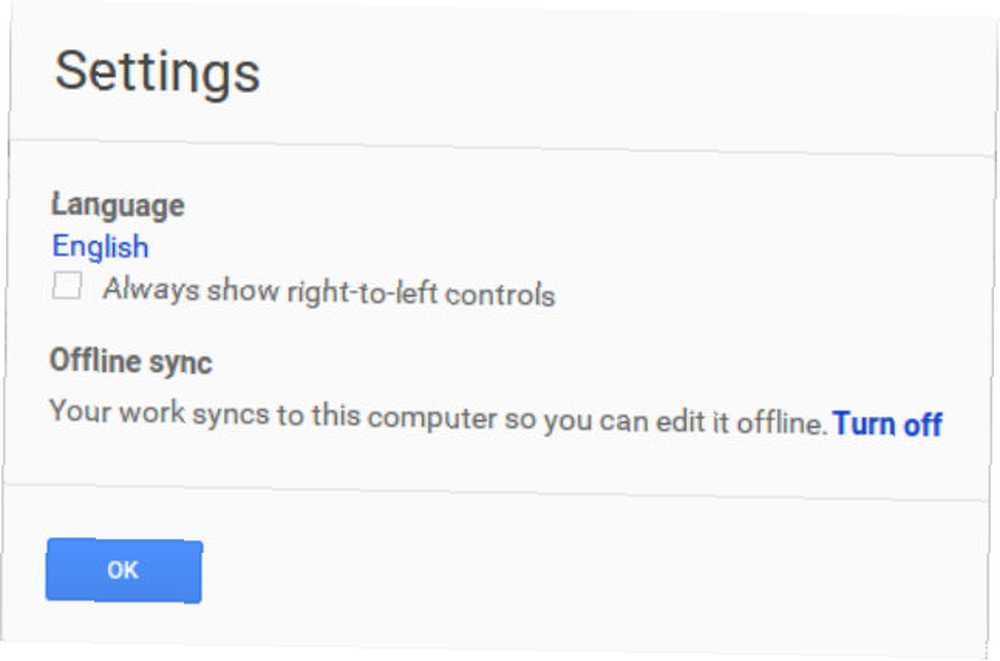
Moje náhrada za Poznámkový blok nebyla zcela nutná, protože Google Keep je v Chromebooku předinstalovaný. Nikdy jsem se však opravdu nedotkl Google Keep - cítím se velmi neuspořádaný a nefunkční - hromada smíšených dokumentů v hlavním okně, když poprvé otevřete, pro mě je to jen nepořádek a nepříjemnost. Ne, raději píšu “poznámkový blok”, bít “vstoupit” a mít pěkný čistý list číst jít. Je tu “aplikace pro to” na Chromebooku?
Naštěstí ano. Existuje aplikace s názvem Qwiknote pro Chrome, kterou můžete na Chromebooku spustit offline jako aplikaci, a při příštím připojení k internetu se bude synchronizovat online. Po instalaci můžete vyhledávat pouze aplikace “Poznámka” a tam to je.
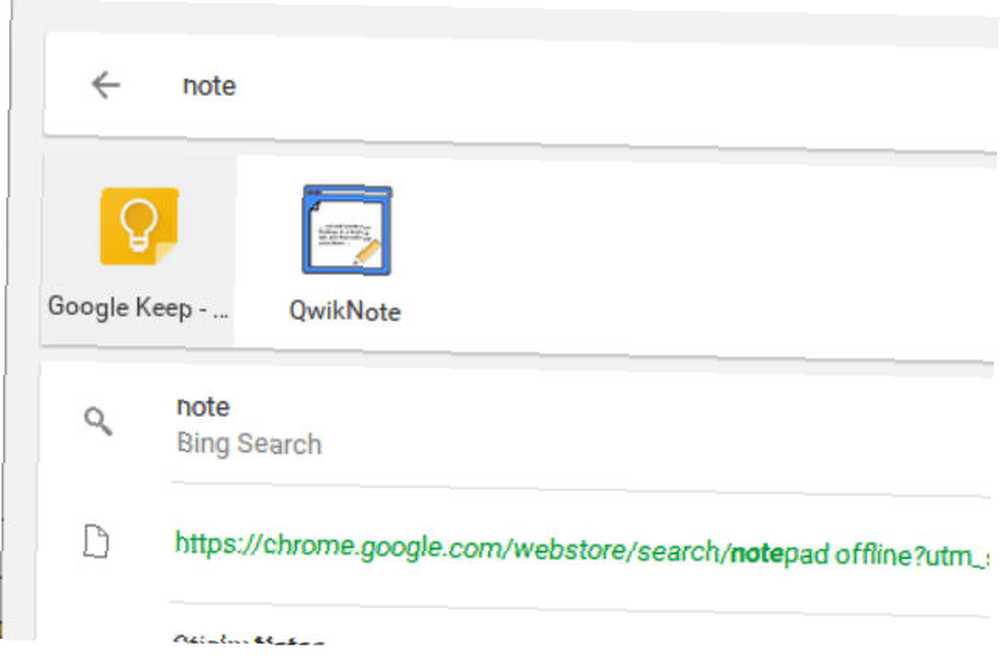
Na rozdíl od mnoha jiných aplikací pro psaní poznámek v obchodě Chrome, které mají velmi amatérskou astheticii s hloupým starým školním dřevem na pozadí nebo přeplněným a rušivým front-endem, je QwikNote jednoduchý, čistý a perfektní náhradou za tradiční aplikace Poznámkový blok systému Windows. Ve skutečnosti je to ještě lepší.
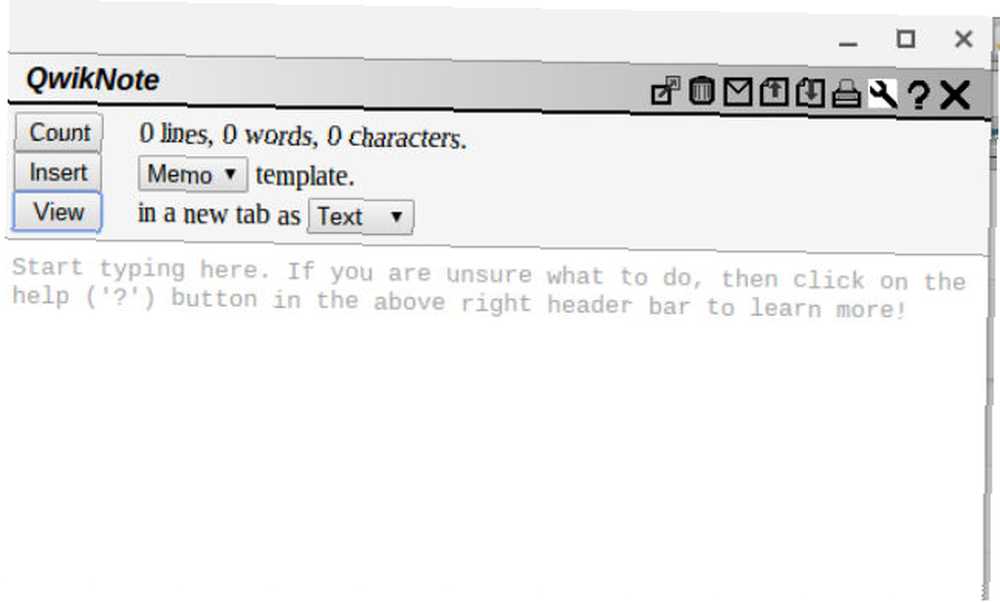
Jednoduchý front-end je však klamný, protože skryté v nabídce jsou některé užitečné funkce, například wordcount, možnost zobrazit dokument v prohlížeči (pro rychlé kódování HTML), možnost rychlého odeslání na e-mail, která dokument otevře v režimu psaní v Gmailu a rychle uložit nebo nahrát jako textový soubor na nebo z Disku Google nebo z jakéhokoli připojeného úložného zařízení, které používáte.
Poslední potřebou, kterou jsem měl, byl irFanView pro snímání obrazovky a úpravy obrázků. Trvalo mi méně než 30 sekund, než jsem našel vhodnou alternativní aplikaci pro můj Chromebook s názvem Nimbus..
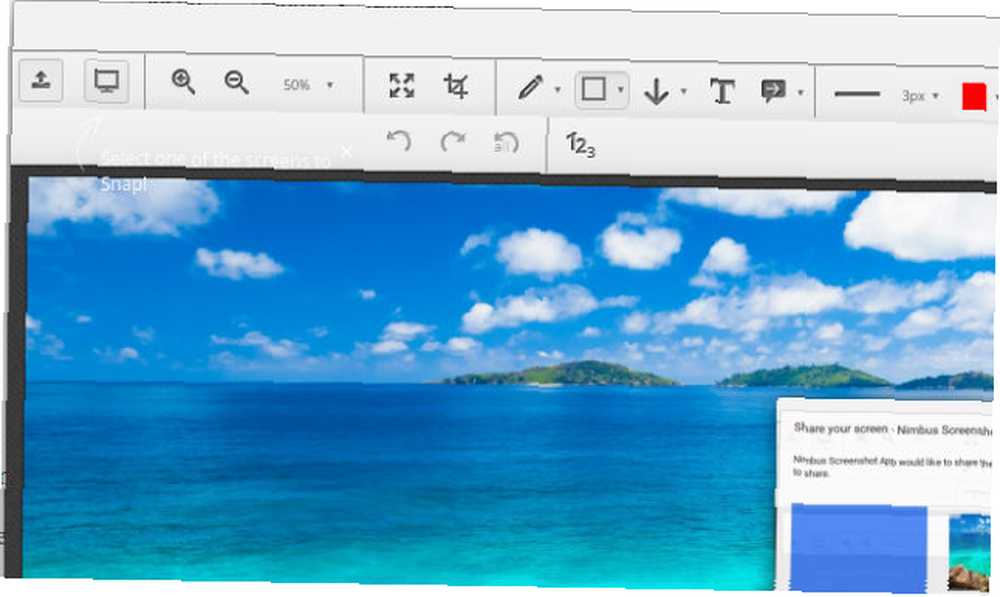
Vážně, všechno, co jsem mohl myslet na potřebu od starého notebooku se systémem Windows 8.1, který jsem dosud používal, mělo perfektní ekvivalentní (nebo lepší) náhradu z obchodu Chrome. Říct, že mě potěšilo, je podcenění.
Vyšší rychlost a lepší zabezpečení dat
Kromě požadovaných aplikací a pocitu pohodlí s OS a vzhledu a pocitu na ploše jsem byl rád, když vidím, jak rychle všechno fungovalo. Můj notebook Windows - s výkonnějším procesorem a více paměti RAM se pravidelně otevírají po otevření a zavření mnoha karet při používání prohlížeče Chrome a dalších programů. Někdy by se stránky, které se dříve otevíraly rychle, otvíraly bez zjevného důvodu. Musím zavřít prohlížeč Chrome a znovu otevřít nový prohlížeč, abych se pokusil tyto problémy vyřešit.
Po několika měsících používání nového Chromebooku nevidím žádný z těchto problémů. V Chromu mám pravidelně otevřených 20 karet a běží tak rychle a rychle jako 5 způsobů, jak zastavit Chromebook Zpomalit 5 způsobů, jak zastavit Chromebook Zpomalil Chromebook se zastavil? Je Chromebook načítání stránek pomalé? Zpomaluje Chromebook obecně? Je čas znovu Chrome zrychlit. jako bych měl otevřenou pouze jednu kartu.
A mluvme o bezpečnosti Nejlepších 8+ rozšíření o zabezpečení a soukromí pro prohlížeč Chrome Nejlépe 8+ rozšíření o zabezpečení a soukromí pro prohlížeč Chrome Internetový obchod Chrome od společnosti Google hostí mnoho rozšíření, která mohou chránit vaši bezpečnost a soukromí při používání prohlížeče Chrome. Ať už chcete zablokovat JavaScript, pluginy, soubory cookie a sledovací skripty nebo donutit webové stránky k zašifrování provozu, ... na okamžik. Pokud jste si mysleli, že uživatelé Mac OS byli před viry v bezpečí, můžete být ještě bezpečnější vlastnictvím Chromebooku z několika důvodů.
- Chromebook používá “Ověřeno spuštění”, což znamená, že ověřuje, zda jsou operační systémy Chrome OS a Linux jádro řádně podepsány a nebylo s nimi manipulováno. Když se tedy do Chromebooku přihlašujete, můžete si být 100% jistí, že na váš tajný kód nebude čekat žádný keylogger ani malware. A pokud operační systém Google zjistí nějakou manipulaci? Léčí se - vrací se k poslední dobré, ověřené verzi. Ani Mac to nedokáže automaticky.
- Chrome OS používá eCryptfs, šifrování systému souborů, které je zabudováno přímo do jádra systému Linux, což zajišťuje, že nikdo a nic nedokáže přečíst žádná data uložená na místním pevném disku..
- Pokud chcete Chromebook používat bez zanechání stopy, přihlaste se k němu “Režim hosta” (v podstatě jako “inkognito” v prohlížeči Chrome) a po ukončení budou všechna tato data prohlížení vymazána ze systému.
- Chromebook automaticky stáhne nejnovější záplaty zabezpečení nebo aktualizace verzí prohlížeče Chrome, takže se nemusíte obávat, že vám chybí důležitá oprava zabezpečení. Každá počítačová aplikace, kterou stáhnete z obchodu Chrome, má samozřejmě svůj vlastní automatický aktualizátor. Nikdy o tom nemusíte přemýšlet.
A pokud se obáváte problému uložení nejdůležitějších informací “v oblaku” - a nemáte přístup na místní pevný disk? To také není úplně pravda. Jediné, co musíte udělat, je připojit externí pevný disk do portu USB Chromebooku (nebo USB jednotky nebo SD karty) a určitě máte místní pevný disk, kam můžete ukládat nejdůležitější soubory..
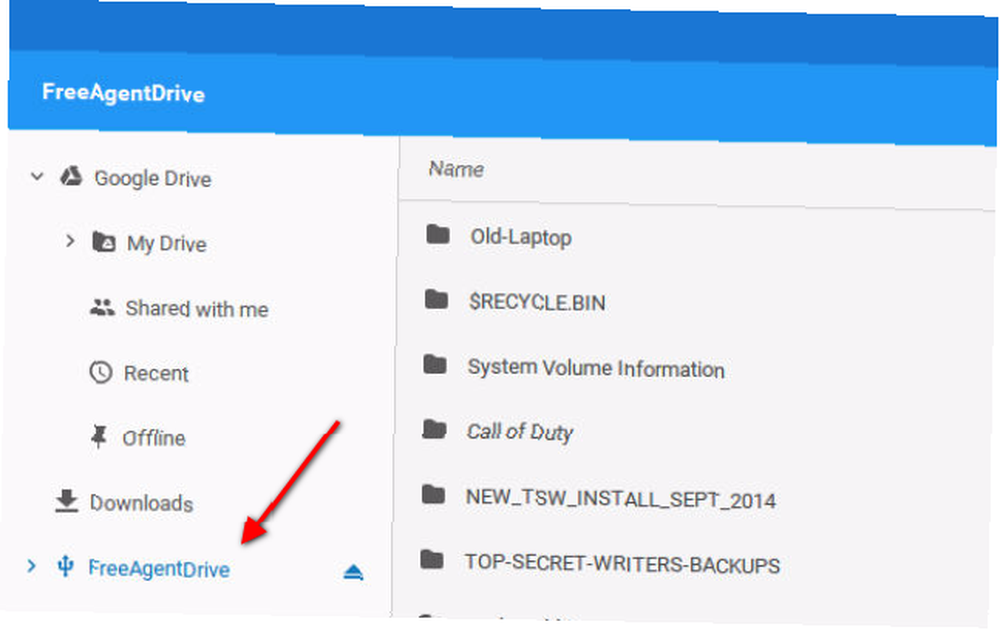
Tady to máte, téměř každou aplikaci, kterou byste mohli potřebovat, stejnou hardwarovou funkčnost, jakou byste očekávali u notebooku přes HDMI, audio a USB porty (v závislosti na kvalitě Chromebooku, který si koupíte), a úroveň zabezpečení, která je lepší než notebooky čtyř až pětkrát vyšší než cena Chromebooku.
Tímto tempem už nebudu potřebovat další úspory “vylepšit” za pět let. Mohl bych sám nebo dva Chromebooky - jeden pro každou místnost!
Už jste někdy použili Chromebook? Jaká je jejich analýza? Pokud nemáte, jaké obavy a obavy vás drží zpátky? Podělte se o své myšlenky a obavy v sekci níže!
Image Credit: Sergey Peterman přes Shutterstock, Fer Gregory přes Shutterstock, Acer Chromebook 15 přes Amazon











